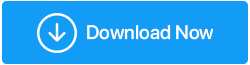Cómo solucionar el problema de que Borderlands 3 no se inicia
Publicado: 2020-08-18Los juegos son una parte bastante importante de nuestras vidas y nos quedamos en blanco en el momento en que nos encontramos con que el juego no funciona correctamente. Puede haber muchas razones, desde la tarjeta gráfica o problemas de compatibilidad hasta descifrar el código, que no están en tus manos. Y algunas veces, la razón por la que el juego no se carga puede ser un minuto que no podemos ver o inspeccionar.
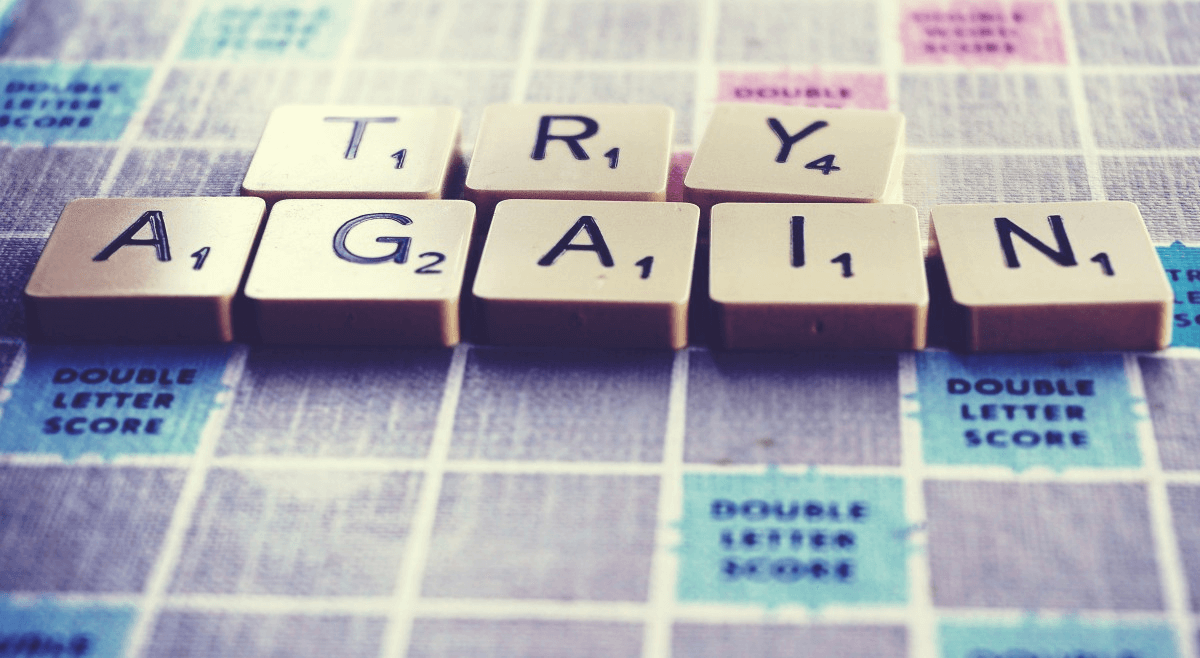
De la misma manera que te molesta el movimiento, tu Internet comienza a funcionar de manera divertida, no poder iniciar el juego también te brinda la misma experiencia. Y la experiencia similar que enfrentan muchos de los ávidos jugadores al intentar solucionar el problema, sin embargo, no tuvo suerte. Es por eso que estamos hablando de uno de los mismos desafíos al iniciar el juego en la siguiente sección:
Correcciones para el problema de no lanzamiento de Borderlands 3
No importa cuán popular o famoso sea el juego que está pagando o quiere jugar, si hay algún error, toda la experiencia se convierte en molestia. Lo mismo sucedió con uno de los juegos más populares y premiados, Borderlands 3, cuando de repente dejó de funcionar. Muchos de los usuarios informaron este problema cuando Borderlands 3 o BL3 no pudieron iniciarse debido a razones no identificadas.

Vale la pena jugar este increíble y extraordinario juego de sangre y es por eso que estamos hablando de solucionar el problema de Borderlands 3 que no funciona en los pasos a continuación:
Antes de verificar las correcciones para "Borderlands no funciona", primero asegúrese de que su sistema cumpla con los requisitos de capacidad de juego:
- Sistema operativo: Windows 7/8/10 (último paquete de servicio)
- Procesador: AMD FX-8350 (Intel i5-3570)
- Memoria RAM - 6GB
- Tarjeta gráfica: AMD Radeon HD 7970 (NVIDIA GeForce GTX 680 2GB)
- Disco duro: 75 GB
Entonces, si su sistema cumple con los requisitos del juego y aún no puede iniciar el juego, verifiquemos las soluciones a continuación:
1. Actualización del iniciador de juegos épicos
Aquellos ávidos jugadores a los que les resulta difícil iniciar Borderlands 3 pueden detectar los posibles problemas y trabajar en ellos al instante. Como actualizar Epic Games Launcher que se ocupa de las actualizaciones más recientes. Sin embargo, a veces la función de actualización automática no funciona y es entonces cuando necesita hacerlo manualmente.
Anteriormente, Epic Games Launcher tenía la opción de actualizarlo visitando Configuración> Reiniciar y actualizar. Pero dado que la opción se eliminó del iniciador con el tiempo, puede reiniciar Epic Games Launcher y rezar para que la opción de actualización automática se haya habilitado nuevamente.
2. Verifique la actualización de Windows
Otra opción de reparación que puede intentar es buscar la última actualización de Windows, si la hay. Dado que casi todos usamos Windows 10 en nuestras PC, todo lo que tenemos que hacer es ordenar la PC para la actualización de Windows de la siguiente manera:
1. Toque el botón de Windows y escriba Buscar actualizaciones o actualizaciones
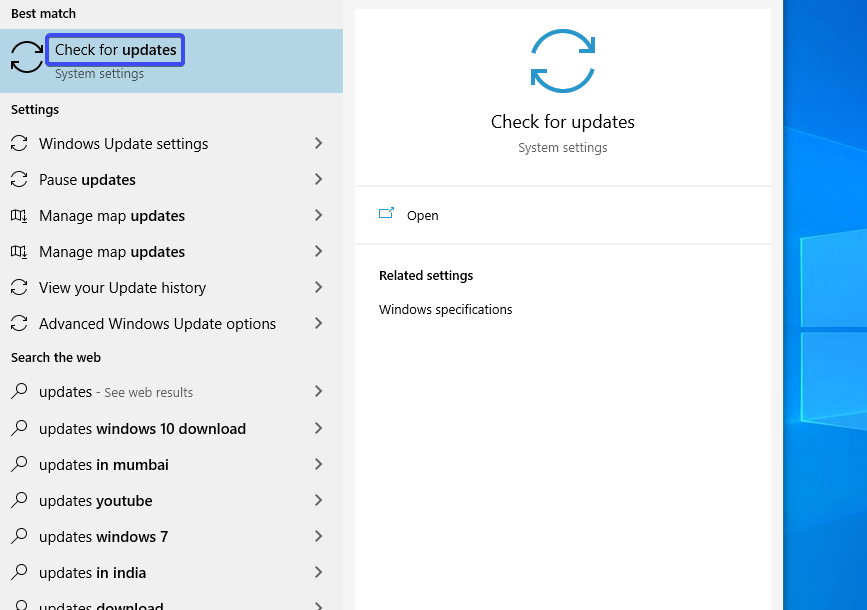
2. Una vez que vea la opción en la lista, haga clic en la misma y se abrirá una ventana frente a usted.
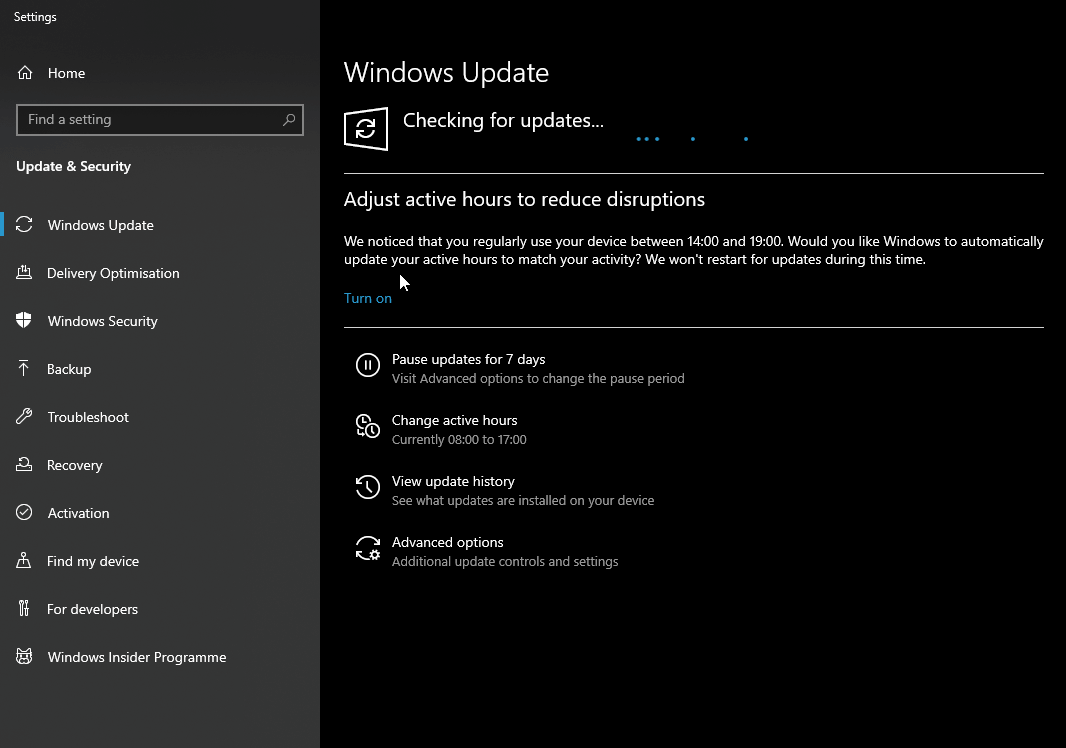
La función comenzará a buscar actualizaciones y una vez que enumera las opciones, toque Descargar y actualice las funciones.
3. Una vez que se hayan descargado e instalado esas actualizaciones, debe reiniciar la PC para verificar si se resolvió el problema de que Borderlands no se inicia.
3. Actualizar controladores de dispositivos
Uno de los problemas más comunes que no te permite jugar a Borderlands 3 también puede deberse a los controladores de dispositivo antiguos. Puede ser tan simple como un controlador desactualizado o tan complicado como un controlador corrupto . Estas condiciones conducen al problema del bloqueo del juego y ahí es donde le pediríamos que actualice el controlador gráfico para que el juego funcione mejor que nunca.
Aquí es donde necesitaría un actualizador de controladores definitivo que le notificará sobre la nueva actualización tan pronto como se active. El Actualizador de controladores avanzado es una de esas herramientas que actualiza sus controladores de la manera más simple y fluida posible.
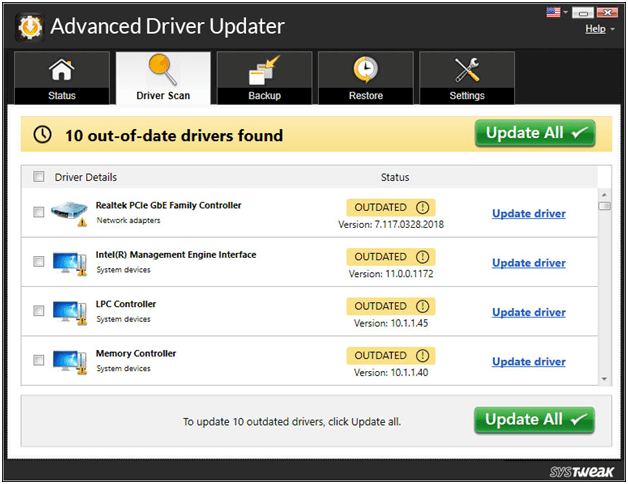
Todo lo que necesita hacer es visitar la página, descargar el Actualizador avanzado de controladores y experimentar cómo se actualizan los controladores sin fallar.
4. Cambie la API de gráficos a DX11 (desde DX12)
Hay momentos en los que intenta iniciar el juego Borderlands 3 en su PC, sin embargo, falla cada vez debido a razones como el uso de una API gráfica incorrecta o no compatible. Al igual que el problema de no poder iniciar Borderlands 3, puede estar usando DX12 y la solución puede volver a cambiar a DX11 siguiendo los pasos a continuación:
- Visite
%USERPROFILE%\Documents\My Games\Borderlands 3\Saved\Config\WindowsNoEditor\en su sistema. - En la ruta anterior, busque ini y haga clic con el botón derecho en la opción para seleccionar Editar con el Bloc de notas .ve
- Ahora, en el Bloc de notas, debe desplazarse hacia abajo y encontrar PreferredGraphicsAPI donde cambiará DX12 a DX11 y guardará los cambios.
- Como de costumbre, reinicie su PC para que los cambios puedan implementarse en el sistema y ejecute Borderlands 3 nuevamente para verificar si ha comenzado a funcionar.
5. Deshabilitar el antivirus actual
No siempre, pero muchas veces, el antivirus habilitado en su sistema le dificulta detectar los archivos del juego como problemas probables y, por eso, no puede iniciar el juego. Muchos usuarios han vuelto a publicar el problema durante un período de tiempo y no hay otra opción que deshabilitar el antivirus por el momento.
Significa que sea cual sea el momento en que vayas a jugar, hasta entonces debes deshabilitar el Antivirus para que el juego pueda iniciarse sin problemas. Y una vez que haya terminado con el juego, habilite el Antivirus para asegurar el sistema. ¡¡Simple como eso!!
Tenga en cuenta que deshabilitar el antivirus significa eliminar el muro de seguridad, sin embargo, la elección es suya.
6. Descarga e instala el último parche del juego
No solo se limita a los juegos, sino que casi todas las aplicaciones o software siguen lanzando nuevas actualizaciones o versiones para estar un paso por delante de los errores. Y estas nuevas actualizaciones continuas aseguran que los juegos funcionen sin problemas y sin problemas.
Entonces, en caso de que su Borderlands 3 favorito no se inicie correctamente , probablemente porque no está utilizando el último parche de juego lanzado por la compañía. Así que no espere hasta el momento en que su juego comience a comportarse de manera divertida y luego busque el último parche del juego. Visite la página del sitio web del juego y busque la última actualización para mantenerse actualizado.
7. Ejecute el Comprobador de archivos del sistema
Otra forma de arreglar que Borderlands 3 no se inicie es ejecutar el cracker de archivos del sistema de Windows para verificar si alguno de los archivos compatibles se ha dañado y, en caso afirmativo, repararlo con los pasos a continuación:
- Toque la tecla del logotipo de Windows + R para abrir el cuadro de diálogo Ejecutar. Escriba cmd y dé a su PC el comando Ctrl+Shift+Enter para que cmd pueda ejecutarse como administrador.
- En cmd , debe escribir sfc / scannow y tocar ENTER .
- Una vez que comienza el escaneo, debe esperar hasta que finalice el proceso. El proceso comenzará a reparar y encontrar los archivos que faltan mientras se completa el escaneo.
- Una vez que se complete la verificación, recibirá cualquiera de los siguientes mensajes:
- La protección de recursos de Windows no encontró ninguna violación de integridad : este mensaje significa que no hay archivos para reparar. Entonces puede pasar a la siguiente solución para resolver el problema.
- La Protección de recursos de Windows encontró archivos corruptos y los reparó con éxito : puede reiniciar su sistema y luego intentar iniciar Borderlands 3 si está funcionando nuevamente.
8. Reinstalación del juego
La última forma de lidiar con esta grave y molesta situación es reinstalar el juego por completo en tu PC. Primero desinstale y elimine el juego de su computadora por completo (incluidos los archivos de soporte) y libere el archivo Borderlands 3 siguiendo los pasos a continuación:
- Dale a tu sistema el comando Windows Key + R , escribe cpl y presiona ENTER .
- Haz clic derecho en Borderlands 3 y elige Desinstalar para eliminar el juego del sistema.
Ahora instala el juego nuevamente en tu sistema correctamente y comenzará a funcionar correctamente. e incluso si no funciona ahora, le sugerimos que también desinstale Epic Games .
Terminando
Solucionar problemas o no iniciar problemas con juegos de gama alta (como Borderlands 3) es bastante común debido a varias razones, pero las soluciones son simples . A veces, tan fácil como reiniciar el dispositivo puede resolver el problema por ti y tienes la experiencia de juego perfecta nuevamente. Si tiene algún problema técnico, puede usar las correcciones anteriores para resolver el problema de que Borderlands 3 no se inicia en su dispositivo.
Úselos todos si no está solucionando el problema porque nunca sabe qué solución puede funcionar para usted.
Siguiente lectura:
Cómo optimizar Windows 10 para juegos
Cómo realizar el mantenimiento y la limpieza de Windows sin problemas